设置excel表格的边框和底纹
2014年11月13日 08:18 发布来源:Excel学习网
单元格边框可以把表格分成条理清楚的行列或者单元格区域,在需要打印表格时最好加上边框。至于底纹则可以酌情设置,毕竟制作一个鲜艳的表格并不是我们的初衷。下面通过实例来讲解如何设置excel表格的边框和底纹,操作方法如下:
1、选择A2:F16单元格区域,按快捷键【Ctrl+l】弹出“单元格格式”对话框,切换到“边框”选项卡,在右侧“线条”选项组中的“样式”列表框中选择“粗实线”,然后单击“边框”选项组中预览图的上边框位置。用同样方法为下边框位置添加双线条。
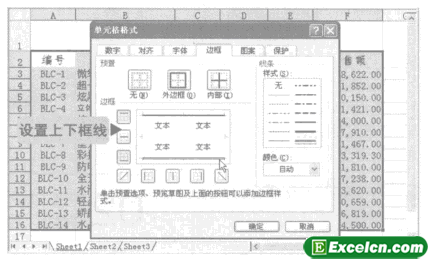
图1
2、在“线条”选项组中的“样式”列表框中选择“普通实线”,然后单击“颜色”下拉列表框右侧的下三角按钮,在弹出的颜色列表中选择“灰色- 50%”颜色块。
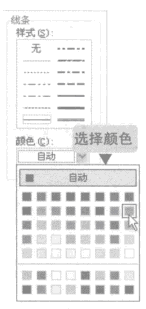
图2
3、在“边框”选项组中单击预览图的左、右边框以及内部的十字框线位置,为其应用灰色线条的边框线。单击“确定”按钮应用设置。
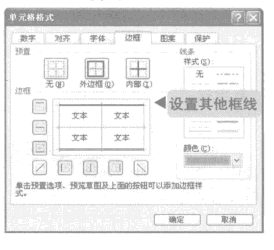
图3
4、选择A2:F1单元格区域,按快捷键【Ctcl+1】弹出“单元格格式”对话框,切换到“图案”选项卡,在“颜色”列表中选择“浅青绿”颜色块。
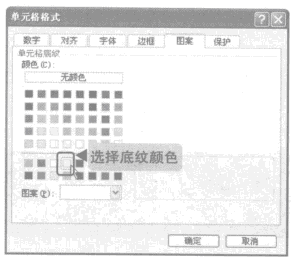
图4
5、单击“图案”右侧的下三角按钮,在弹出的下拉列表框中首先选择“细对角线条纹”图案,再在下方的颜色列表中选择“象牙色”颜色块,单击“确定”按钮。
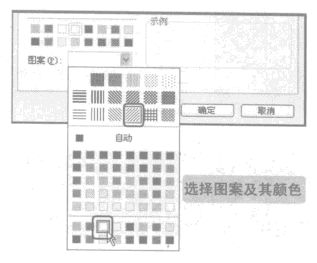
图5
6、回到excel工作表中即可看到设置边框和底纹的效果,但灰色边框的效果不是太明显。当进入预览视图时,边框效果就明显了。
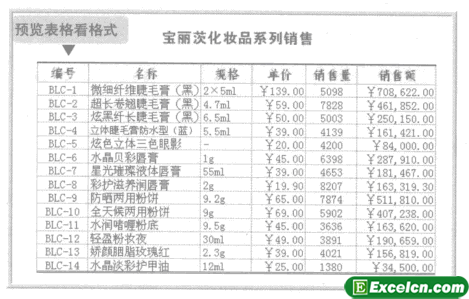
图6
我们可以通过上面的方法设置excel表格的边框和底纹,同时还可以直接单击“预置”选项组中的“外边框”及“内部”按钮应用边框线,或者单击“边框”选项组中的8个快捷按钮。
原创文章如转载请注明:转载自Excel学习网 [ http://www.excelxx.com/]
需要保留本文链接地址:http://www.excelxx.com/xuexixinde/1141.html
需要保留本文链接地址:http://www.excelxx.com/xuexixinde/1141.html
上一篇:设置excel表格对齐方式
下一篇:设置excel工作表背景的方法
相关教程:
经典Excel学习视频及教程推荐:
Excel优秀工具推荐:
小工具推荐:
